win7自带的图片查看器不见了怎么恢复 win7自带照片查看器没有了如何解决
我们都知道win7系统中自带有图片查看器,这样就可以方便我们查看图片了,可是近日有不少win7纯净版64位系统用户却遇到了自带的图片查看器不见了的情况,这样就无法查看照片了,该怎么办呢,现在就给大家讲述一下win7自带照片查看器没有了的详细解决方法。
方法如下:
1、鼠标右键点击桌面空白处,然后点击新建——文本文档。
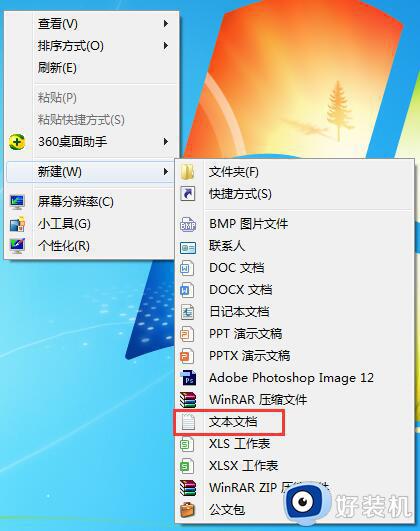
2、打开刚才新建的文本文档,将如下代码复制粘贴进去:
Windows Registry Editor Version 5.00
; Change Extension‘s File Type [HKEY_CURRENT_USERSoftwareClasses.jpg] @=“PhotoViewer.FileAssoc.Tiff”。
; Change Extension’s File Type [HKEY_CURRENT_USERSoftwareClasses.jpeg] @=“PhotoViewer.FileAssoc.Tiff”。
; Change Extension‘s File Type [HKEY_CURRENT_USERSoftwareClasses.gif] @=“PhotoViewer.FileAssoc.Tiff”。
; Change Extension’s File Type [HKEY_CURRENT_USERSoftwareClasses.png] @=“PhotoViewer.FileAssoc.Tiff”。
; Change Extension‘s File Type [HKEY_CURRENT_USERSoftwareClasses.bmp] @=“PhotoViewer.FileAssoc.Tiff”。
; Change Extension’s File Type [HKEY_CURRENT_USERSoftwareClasses.tiff] @=“PhotoViewer.FileAssoc.Tiff”。
; Change Extension‘s File Type [HKEY_CURRENT_USERSoftwareClasses.ico] @=“PhotoViewer.FileAssoc.Tiff”。
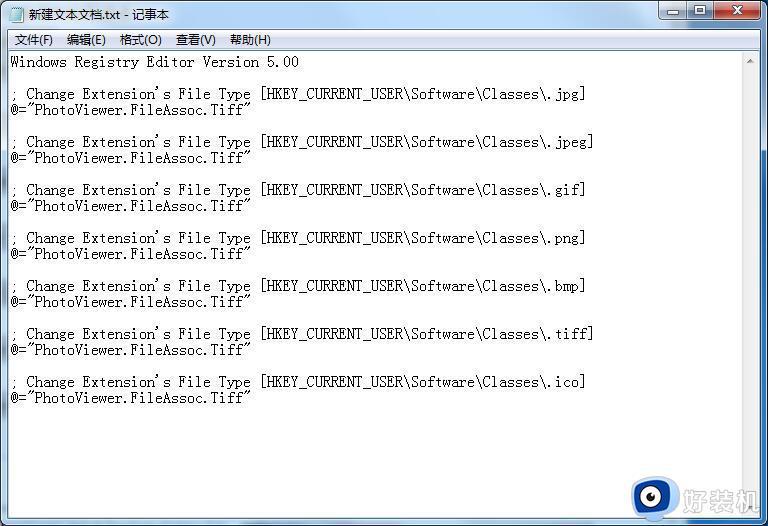
3、保存文本。
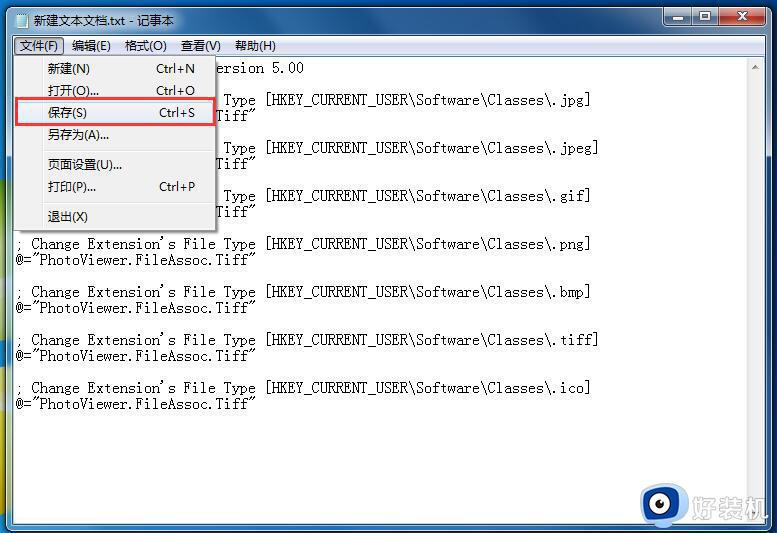
4、将文本更名为“Windows照片查看器.REG”,注意后缀名得由txt更改为REG。

5、这个时候会弹出更改后缀名可能会导致文件不可用提醒,我们不用管,点击是即可。
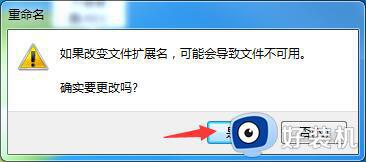
6、更改后缀名后,可以看到该文件变为注册文件了,我们鼠标双击打开它。

7、我们点击确定将改文件添加到注册表中,这样就可以将Windows照片查看器还原了。
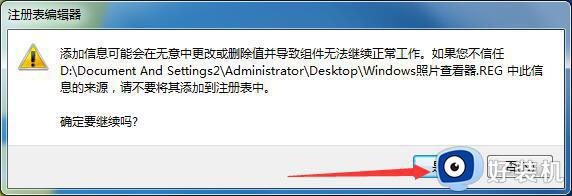
上述给大家介绍的就是win7自带的图片查看器不见了怎么恢复的详细内容,大家有遇到一样情况的话可以学习上述方法步骤来进行解决吧。
win7自带的图片查看器不见了怎么恢复 win7自带照片查看器没有了如何解决相关教程
- win7旗舰版没有图片查看器怎么办 win7系统没有图片查看器解决方法
- win7系统照片查看器打印空白如何处理
- win7自带图片查看器不能打开图片怎么办 win7系统照片查看器打不开图片如何解决
- win7打开图片提示windows照片查看器无法显示此图片解决方法
- Win7图片查看器为什么打印不了图片 Win7图片查看器打印不了图片的解决方法
- win7图片查看器不能打开图片提示内存不足怎么办
- win7系统图片查看器打印空白怎么办 win7照片查看器打印空白修复方法
- win7看照片显示电脑内存不足怎么办
- win7图片查看器如何重新安装 win7重新安装图片查看器的方法
- win7个别图片打不开怎么办 win7有些图片打不开解决方法
- 电脑设备管理器在哪win7 win7怎么进入设备管理器
- win7微信文件夹储存在什么位置 微信在win7文件自动保存位置
- win7文件共享无法访问解决方法 win7文件夹共享无法访问怎么办
- win7怎么禁用f1到f12快捷键 win7关闭f1到f12快捷键的方法
- win7怎么进pe系统 win7电脑如何进入pe系统
- win7忘记登录密码怎么进入 win7忘记电脑开机密码10秒解决
win7教程推荐
- 1 win7电脑如何查看cpu占用率 win7看cpu占用率的方法
- 2 win7卡在清理请勿关闭计算机怎么办 win7显示清理请勿关闭计算机解决方法
- 3 win7怎么看隐藏的文件?win7如何查看隐藏文件
- 4 win7插上无线网卡但找不到无线网络连接怎么解决
- 5 win7电脑连不上无线网怎么办 win7电脑连接不了无线网处理方法
- 6 win7怎么破解电脑开机密码呢?如何破解win7开机密码
- 7 win7动画效果关闭设置教程 win7如何关闭动画效果显示
- 8 win7怎么让耳机和音响都有声音 win7电脑耳机和音响一起响怎么弄
- 9 win7电脑屏幕四周有黑边框怎么办 win7电脑屏幕显示不全怎么调节
- 10 win7怎么设开机密码?win7设置开机密码的步骤
